Практичний матеріал до уроків інформатики з теми: "Векторна графіка"
Векторна графіка (програмне забезпечення - Inkscape)
Приклад створення більярдної кулі
При виконанні роботи використовуються такі елементи: параметри документа, коло, заливка, обведення , градієнт, тінь, текст, редагування контурів об'єктів.
Векторна графіка (програмне забезпечення - Inkscape)
Приклад створення більярдної кулі
- Завантажити – Inkscape
-
На панелі інструментів вибираємо кнопку -
 зміна параметрів документа ->сторінка – вибираємо формат А4
зміна параметрів документа ->сторінка – вибираємо формат А4
- Намалюйте за допомогою інструмента еліпс коло. Розміщуємо його в центрі аркуша
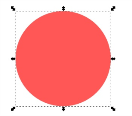
Відкриваємо меню Об’єкт ->Заливка та контур
Якщо фігура вибрана, то вікно буде активним, і натиснемо в ньому в закладці, присвяченій заливці, кнопку типу заливки радіальний градієнт. Обведення відключимо.
Якщо клацнути тепер по фігурі інструментом редагування градієнту ![]() то з'являться направляючі градієнта. Колір центральної точки # ca5500 (ca5500ff), колір крайніх точок # 000000 (000000ff) - чорний. В дужках вказані значення кольорів в inkscape. Це значення відрізняється від звичного нам RGB додатковими двома буквами ff в кінці, які відповідають за прозорість.
то з'являться направляючі градієнта. Колір центральної точки # ca5500 (ca5500ff), колір крайніх точок # 000000 (000000ff) - чорний. В дужках вказані значення кольорів в inkscape. Це значення відрізняється від звичного нам RGB додатковими двома буквами ff в кінці, які відповідають за прозорість.
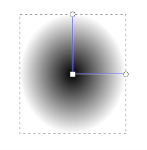
- Куля готова . Намалюємо ще одне коло і розташуємо його так, як показано на малюнку нижче.
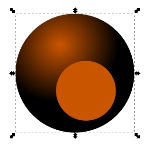
Встановимо заливку цього кола як лінійний градієнт. Колір верхньої точки білий #ffffff і колір нижньої точки абсолютно прозорий.
-
Тепер за допомогою інструменту текст
 намалюємо, наприклад цифру 8. Всі кульки в американському більярді пронумеровані, нехай наш буде восьмим. Після того, як ви написали цифру вісім виділіть цифру, змініть її розмір, перемістіть її куди, куди потрібно. Якщо треба змініть поворот цифри або її нахил.
намалюємо, наприклад цифру 8. Всі кульки в американському більярді пронумеровані, нехай наш буде восьмим. Після того, як ви написали цифру вісім виділіть цифру, змініть її розмір, перемістіть її куди, куди потрібно. Якщо треба змініть поворот цифри або її нахил.
- Дублюємо першу кулю. Розміщуємо її зверху кулі, зменшуємо розмір. Контур – Оконтурить фігуру. За допомогою інструмента – Редагування вузлів контура.

- Зробіть заливку овалу лінійним градієнтом. Обведення, як зазвичай, немає. Верхня точка білий колір нижня точка абсолютно прозорий.
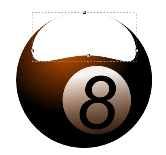
- Куля готова. Заключний штрих - тінь. Намалюйте овал з заливкою чорного кольору. Якщо овал виділено, перемістіть його в самий низ під кульку. Зробити це можна в головному меню "Об'єкт" - "Опустити на задній план".
- Тепер в тому ж вікні, де ми робили заливку, встановіть параметр її розмиття, наприклад, 30.
Приклад кулі, що має вийти подана на малюнку:



про публікацію авторської розробки
Додати розробку
